Teknoloji, modern dünyanın vazgeçilmez unsurlarından biri haline gelmiştir. Günlük hayatın neredeyse her alanında ihtiyaç duyulan teknolojik cihazlar, teknolojiye olan ilgiyi günden güne artırmıştır. Birçok farklı işlemin gerçekleştirildiği telefon, tablet gibi teknolojik cihazlar, işlevlerini yerine getirebilmek amacı ile belirli bir işletim sistemi kullanır. İOS işletim sistemi, Apple cihazlarda bulunan bir işletim sistemidir. Kullanıcılara çeşitli ayrıcalıklar sunan ve günlük hayatı kolaylaştırmak amacı ile çeşitli aplikasyonları bünyesinde barındıran İOS işletim sistemine sahip cihazlarda birçok farklı uygulama bulunur. App Store, İOS işletim sistemine sahip cihazlarda bulunan uygulamadır. Birçok farklı aplikasyonun yer aldığı App Store, aynı zamanda kullanıcılara bu aplikasyonları satın alma imkanı sağlar.
App Store vasıtası ile indirilen ya da satın alınan uygulamalar, App Store indirme geçmişine kayıt edilir. Kullanıcıların satın aldığı programların kaydedildiği bu alan, istenildiği takdirde silinebilir. App Store indirme geçmişinizi silebilir, indirdiğiniz uygulamaların bir başkası tarafından görülmesini engelleyebilirsiniz.
App Store indirme geçmişini silmek için izlenmesi gereken bazı adımlar bulunur. Bahsedilecek olan adımları sırası ile izleyen kullanıcılar, App Store indirme geçmişini silme imkanına sahip olur.
App Store İndirme Geçmişi Nasıl Silinir?
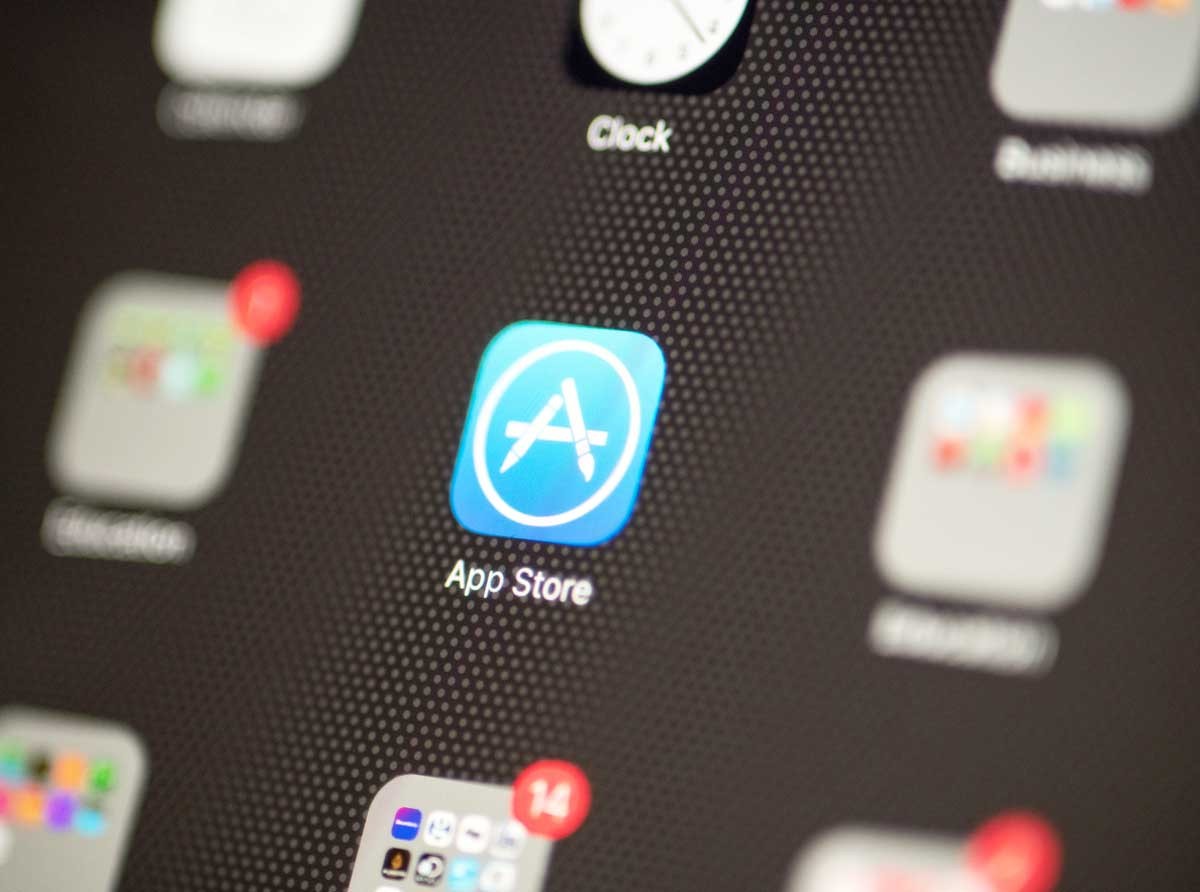
App Store indirme geçmişini silmek isteyen kullanıcıların merak ettiği konulardan biri, Apple Store indirme geçmişini silmek için izlenmesi gereken adımlardır. Apple Store indirme geçmişini silmek için;
-
Öncelikle telefon ya da tabletinizden App Store uygulamasına girmeniz gerekir.
-
App Store uygulamasına girdikten sonra uygulamanın sol alt köşesinde yer alan ‘Bugün’ü seçmeli ve ardından sağ üst köşede yer alan profil resminize dokunmalısınız.
-
Bahsedilen ilk adımları izledikten sonra izlemeniz gereken bir sonraki adım, sırası ile satın alınanlar ve ardından satın aldıklarım seçeneğinin üzerine dokunmaktır.
-
Satın aldıklarım seçeneğinin üzerine dokunduktan sonra alışveriş listesine kolay bir şekilde ulaşabilir, App Store indirme geçmişi silme işlemine başlayabilirsiniz.
-
App Store indirme geçmişini silmek için karşınıza çıkan alışverişlerden birine dokunmalı ve sola kaydırmalısınız.
-
Sola kaydırma işlemini gerçekleştirdikten sonra ortaya çıkan ‘gizle’ düğmesine dokunarak App Store indirme geçmişini silme işlemini gerçekleştirebilirsiniz.
-
Bahsedilen adımları satın aldığınız diğer uygulamalar üzerinde de gerçekleştirebilir, dilediğiniz sayıdaki uygulamaları satın alma geçmişinizden kaldırabilirsiniz.
App Store’da Satın Alınan Uygulamalar Gizlendiğinde Ne Olur?
App Store’dan herhangi bir uygulamayı gizlediğiniz takdirde, uygulamayı App Store’da yer alan ‘Satın Alınanlar’ listesinde görmezsiniz. Bunun yanı sıra Aile Paylaşımı’nı kullanan kullanıcıların gizlediği uygulamalar, diğer aile üyelerinin satın alınanlar listesinden de silinir. Silinen uygulamalar aile üyeleri tarafından tekrardan indirilemez. Satın alma geçmişinden silinen uygulamalar Apple kimliğiniz ile giriş yaptığınız bir ya da birçok farklı cihazdan kaldırılmaz.
App Store’da Satın Alınan Uygulamaları Gizleme İşlemi Nasıl Geri Alınır?
App Store indirme geçmişi silme işlemini geri alabilmenin mümkün olup olmadığı da merak edilen konular arasında yerini alır. App Store indirme geçmişini silme işlemi gibi App Store indirme geçmişini geri yükleme işlemi de mümkündür. App Store indirme geçmişinizi geri yüklemek için de izlemeniz gereken ilk adım App Store uygulamasına girmektir.
-
App Store uygulamasına girdikten ‘bugün’e gitmeli ve sağ üst köşede bulunan profil resmine dokunmalısınız.
-
Bu işlemleri gerçekleştirdikten sonra adınıza dokunmalı ve gizli satın alımlara gitmelisiniz.
-
Gizli satın alımlar kısmına geldikten sonra gizlenmesini istemediğiniz uygulamanın yanında yer alan bulut simgesini dokunduğunuz takdirde gizleme işlemini geri alabilirsiniz.
Bahsedilen işlemleri dilediğiniz sayıda uygulama için kullanabilir, tercihleriniz doğrultusunda uygulama gizleme işlemini geri alabilirsiniz.
Bu yazılarımız da ilginizi çekebilir:
-
WhatsApp hesap silme ve hesap açma adımları - Whatsapp sıfırlama nasıl yapılır?
-
iCloud hesap açma nasıl yapılır? Giriş ekranı ve indirme linki
-
Instagram hesap açma nasıl yapılır? Instagram giriş ekranı (Kaydol)
-
iPhone ekran parlaklığı kendi kendine değişiyor ve iPhone ekran sararması sorunlarına çözümler
- iTunes nedir, nasıl kurulur?
